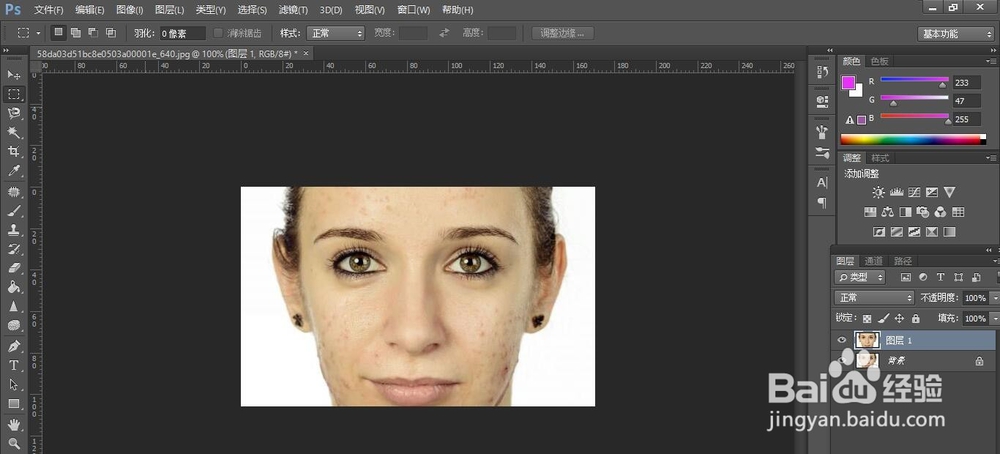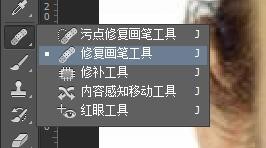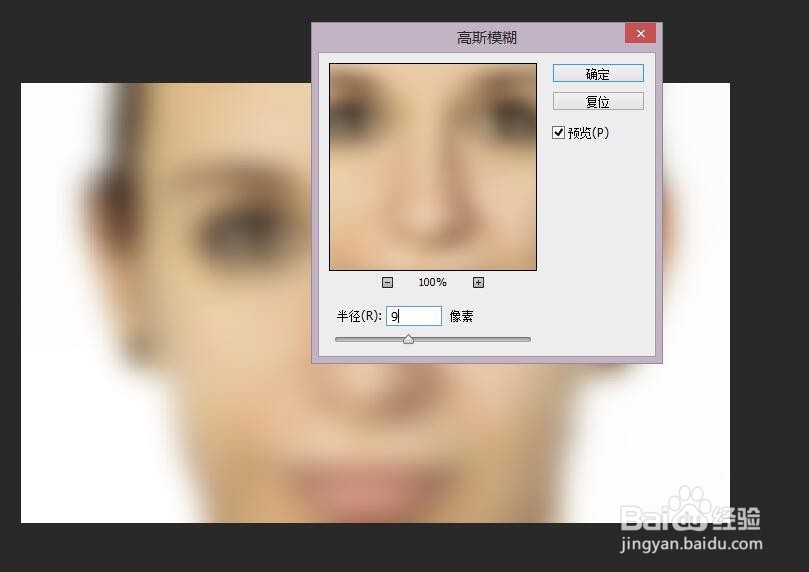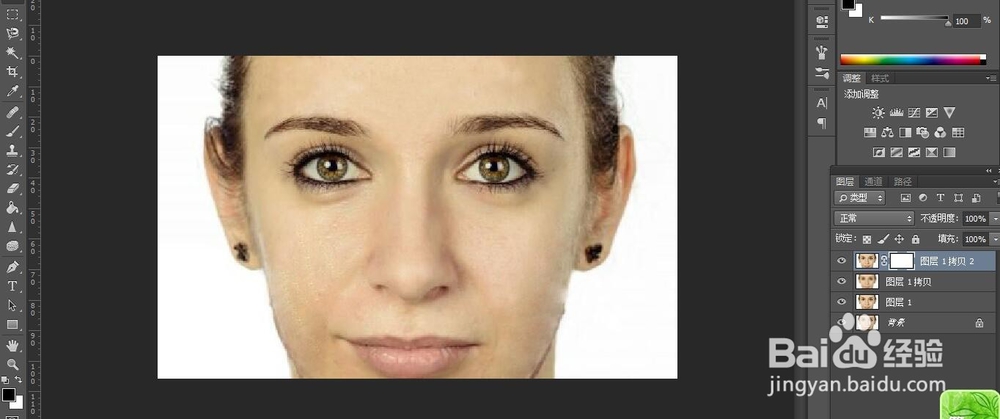在PS里如何把脸上的痘痘P掉
1、打开PS,将图片拖进软件并复制一层得到“图层1”;
2、选择“仿制图章工具”,然后按住‘Alt’键吸取脸部好的部分再移动到痘痘部分,这样就利用脸部好的区域盖住痘痘;
3、也可选择“修复画笔工具”,它是直接吸取画笔周围的颜色来盖住选区;
4、大概把脸上的痘痘P掉后,效果如图;
5、这时我们会发现脸上看起来很生硬,为了看起来自然一点,所以我们给脸部磨一下皮,我们复制一层“图层1”,得到“图层1拷贝”,这时选择“滤镜”--“模糊”--“高斯模糊”(数值9-10),确定;
6、再复制一层“图层1”得到“图层1拷贝2”,放置到最上面一个图层,给该图层添加一个蒙版(前景色为黑色),选择画笔工具,状态栏上的“不透明度”和“流量”可以调小一点,然后对脸部进行擦拭;
7、最终效果如图。
声明:本网站引用、摘录或转载内容仅供网站访问者交流或参考,不代表本站立场,如存在版权或非法内容,请联系站长删除,联系邮箱:site.kefu@qq.com。
阅读量:53
阅读量:25
阅读量:87
阅读量:70
阅读量:65